
|
Omogući «upornost»Znači da će se sve promjene koje napravite na sustavu zapamtiti kad ga sljedeći put ponovno pokrenete. To se nešto ne događa u većini LiveCD-ova ili LiveUSB-ova. Alati poput Unetbootin-a i slično omogućuju vam instaliranje nekih distro-a omogućavanjem trajnosti. Međutim, malo distribucija uživo podržava ovu opciju, evo jedne alternativa Što bi funkcija pomoću bilo koji distro. |
Ovo je način za instaliranje Linux OS-a (ne bi trebalo biti važno koji) na USB (koji mora biti u FAT32 formatu).
Sigurno ste primijetili da u svim Live distribucijama, kada se učitaju u memoriju, sve promjene napravljene na sustavu nestanu sljedeći put kad ga pokrenete.
Distribucije koje omogućuju postojanost, s druge strane, zahtijevaju stvaranje zasebne particije na USB pogonu za držanje stavki za koje želimo biti postojane (posebno mapa HOME).
Nažalost, ovo je opcija koju podržava vrlo malo distribucija.
Neki dan sam se sjetio alternative koju je neki čitatelj davno spomenuo i koju sam uvijek želio probati. Učinio sam to i bio sam fasciniran. To je tako jednostavno da ga čini lijepim: postignite ustrajnost instaliranjem sustava na USB pogon, kao da je tvrdi disk.
I
Kao primjer koristit ću Crunchbang, distribuciju zasnovanu na Debianu koja koristi Openbox i vrlo je lagana. Koristio sam ga za "oživljavanje" stroja sa samo 512 MB RAM-a.
Preuzimanje: Službena stranica Crunchbanga (izvrsna distro)
Moguće je instalirati Crunchbang na pogon od 2 GB, ali preporučujem upotrebu najmanje 4 GB ili 8 GB u slučaju da želite instalirati dodatne aplikacije.
Evo detaljnog objašnjenja da se nitko ne izgubi ...
korak 1
Za početak postoji nekoliko mogućnosti: pokretanje s CD-a / USB-a uživo ili s virtualnog računala. Sve ovisi o resursima koje imate. Moja preporuka: koristite LiveCD.
Za više informacija o što je LiveCD, kako ga stvoriti i kako natjerati sustav da se pokrene s CD-a, stvorili smo opsežni vodič kako bismo vam pomogli.
Nakon što se LiveCD pokrene, odaberite "Graphical Installer".
korak 2
Odaberite jezik jezika.
korak 3
Odaberite svoje mjesto.
korak 4
Odaberite raspored tipkovnice.
korak 5
Odaberite ime hosta. Onaj koji dođe prema zadanim postavkama bit će u redu za 99,9% ljudi.
korak 6
Odaberite svoje korisničko ime.
korak 7
Molimo unesite svoje ime. To je isti koji će koristiti programi e-pošte itd.
korak 8
Odaberite lozinku. Ovo je administratorska lozinka koja će se koristiti kao lozinka kako bi sudo mogao dovršiti administrativne zadatke.
korak 9
Odaberite svoju vremensku zonu.
10. korak (odavde stvari postaju teže)
Sada smo spremni podijeliti naš USB pogon. Odaberite opciju Ručno.
korak 11
Pronađite svoj USB pogon i odaberite ga.
Pritisnite Nastavi.
korak 12
Promijenite opciju "Koristi kao:" na ext3 ili ext4, postavite točku montiranja na / (root) i provjerite je li postavljena "zastavica za pokretanje".
korak 13
Odaberite opciju Završi particioniranje i zapiši promjene na disk. Ovo je vaša posljednja prilika da provjerite jesu li unijeti podaci točni i da ne mijenjate drugi disk.
korak 14
Pojavit će se upozorenje da ste zaboravili stvoriti swap particiju (SWAP). Upravo sam odabrao opciju "ne". Zamijenjena particija zauzima samo dragocjeni prostor na disku i ugrožava život vašeg USB pogona. S druge strane, moguće je da sustav usporava (uzimajući u obzir karakteristike vrste instalacije koju radimo).
korak 15
Odaberite "Da" da finalizirate particiju.
korak 16
Izradit će se particija i započet će instalacija sustava. Ovo je idealno vrijeme za popiti aperitiv. 😀
korak 17
Ovo je VRLO važno: odaberite "NE instaliraj Grub na MBR mog računala".
korak 18
Sada Grubu morate javiti mjesto vašeg USB pogona. Općenito je to obično / dev / sdb1, ali vrlo je moguće da je riječ o nečem drugom. Morate zamijeniti sdb1 slovima i brojevima koje ste zapisali u koraku 11.
korak 19
Uklonite / demontirajte LiveCD ili LiveUSB. Ponovo pokrenite računalo i u BIOS-u konfigurirajte prioritet pokretanja za USB.
korak 20
Uživajte u svom postojanom Linuxu. 😀
Ovako izgleda moj Crunchbang s Iceweaselom (i 2 otvorene stranice) i otvorenim mtPaintom. Jedva troši 300 MB. Sustav se učitava s približno 80 MB RAM-a. Luksuz.
Završne preporuke
Onemogućite predmemoriju internetskog preglednika. U Firefoxu / Iceweaselu to je vrlo jednostavno. Otvorio sam stranicu about: config i potražio opciju network.http.use-cache. Da biste ga deaktivirali, dvaput kliknite na njega. Trebalo bi biti lažno.
Olakšajte pregledavanje weba na strojevima s malo resursa. Prije svega, bitno je omogućiti plugins.click_to_play opciju u about: config Firefoxa. To će onemogućiti Flash prema zadanim postavkama, osim ako ne kliknete stavku.
Druga preporučena konfiguracija je promjena korisničkog agenta kako bi stranice (Gmail, Google itd.) Povjerovale da koristimo tablet. Kao što svi znate, neke web stranice imaju svoje "lagane" verzije za bolji pregled na tabletima ili mobilnim uređajima. Ovu mogućnost možemo iskoristiti u svoju korist ručno mijenjanje korisničkog agenta ili koristeći jedan od mnogih Proširenja koji postoje za Firefox.
Montirajte particije pri pokretanju. Iako to nije bitno, budući da gotovo sve distribucije Linuxa otkrivaju particije i dopuštaju njihovo montiranje u vrijeme upotrebe, možda ćete ih htjeti montirati kad se sustav pokrene (možda za postavljanje prečaca u vašem istraživaču datoteka ili bilo kojeg drugog razloga ). U tom slučaju morate izmijeniti datoteku fstab.
Pretpostavljajući tipični slučaj želje za montiranjem NTFS particija, otvorio sam konfiguracijsku datoteku / etc / fstab:
sudo nano / etc / fstab
I dodajte redak sličan sljedećem:
UUID = EA7CB00F7CAFD49B / media / win ntfs zadane vrijednosti 0 0
Zamjena UUID-a s onim vaše particije (da biste to saznali, pokrenite sudo blkid), / media / win stazom na koju želite da se particija montira (ne zaboravite prvo stvoriti potrebnu mapu pomoću naredbe mkdir). Ostalo je obično u redu za tradicionalne postavke. U slučaju da trebate promijeniti privilegije pristupa particiji, možete.
u više informacija o fstabu Preporučujem čitanje starog članka objavljenog na blogu.
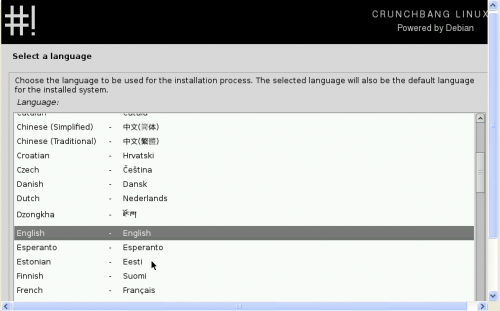
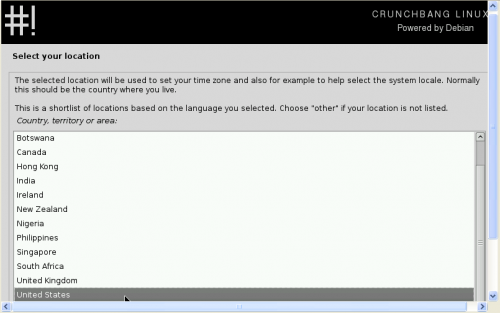
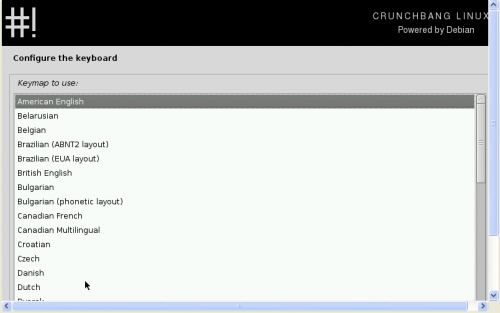
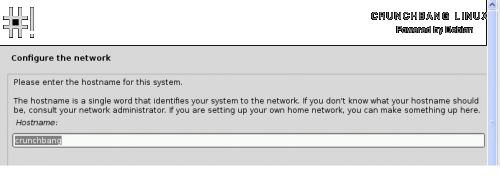


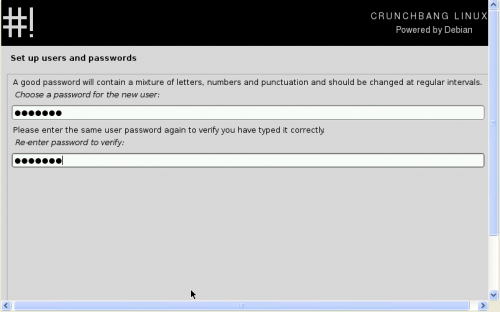

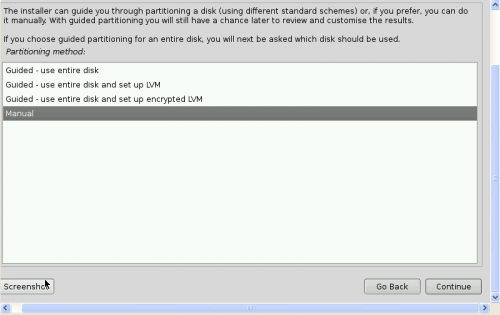



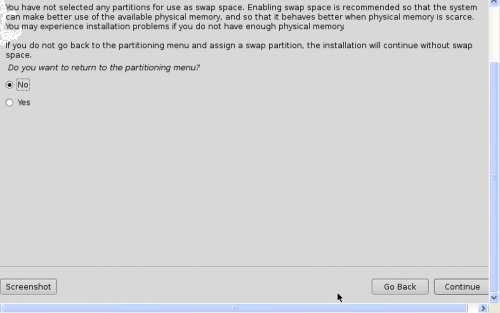

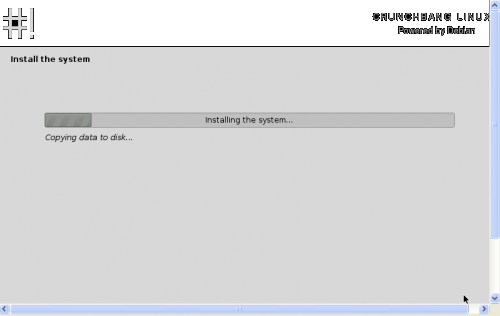

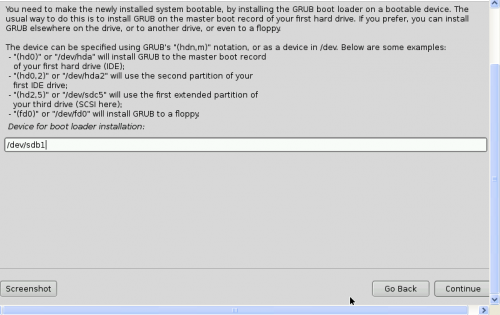
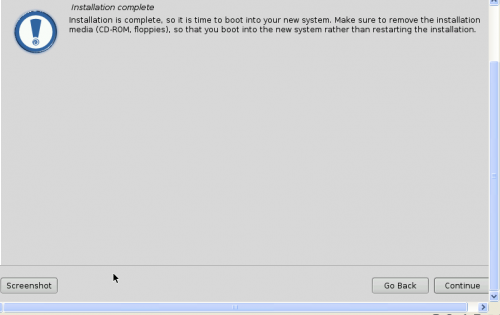
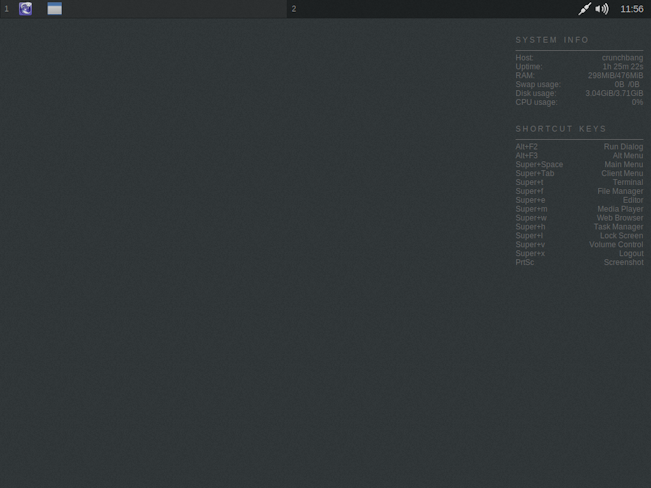
Isprobati ću isto s Linux Mint Debian Edition.
Naprotiv, José! Zbog toga i jesmo.
Drago mi je da je to uspjelo za vas. Testiramo udžbenik prije nego što ga objavimo. 🙂
Zagrljaj! Pavao.
13. svibnja 2013. 20:58, Disqus je napisao:
Kako bih mogao staviti ključ aktivnog usb-a na kojem imam linux tako da se ne koristi ili unosi, traži me lozinka prilikom pokretanja i ne mogu ga istražiti ne znam da li objašnjavam
Ako slijedite korake u ovom članku, tražit će vam lozinku prilikom pokretanja sustava, baš kao i bilo koja Linux distribucija. 🙂
zagrliti! Pavao.
Pola sam ljubitelj USB instalacija. Uvijek koristim Unetbootin ili slično. I nikada se nije instalirao na ovdje objašnjeni način. Slijedio sam savjet kako sam preuzeo Crunchbang 11-20130119 Waldorf, snimio ga na DVD i zatim instalirao na pogon od 16 GB olovke. Ispisao sam upute da me vode. Sve u redu, do 10. koraka gdje stvari postaju žestoke. Mnogo su se promijenili, ne pojavljuju se u tekstualnom obliku. Morao sam vježbati 2 puta dok ga nisam našao natrag. Pa, završio sam i, ugodno iznenađen, pojavio se POST INSTALACIJSKI SKRIPT. Sve ažuriram na vlastite pakete CrunchBanga i uz Debian Wheezy. Ažuriram sve. Pod najnovijim Iceweaselom 20. Pod Javom i cijelim libre-office paketom. Ukupno 3 Gb ažuriranja. Na pogonu olovke ostalo mi je 13 GB slobodnog prostora. Stvarno leti i vrlo je dobar distro. Uz trošak od samo 56 Mb ovna.
Dolazim iz Linux Mint-a i čini mi se da sada usvajam ovaj koji se također temelji na DEBIAN-u.Hvala vam na tako dobrom tutou, koji je usprkos malo promjena u potpunosti uspio.
Pretpostavljam da je to moguće i s HD USB-om
Na tvrdom disku povezanom usb-om to je normalna i trenutna instalacija 😀
Izvrstan doprinos, tako da putujem samo s USB-om i mogu se pokrenuti s bilo kojeg računala, zar ne?
Kao i ...
Pozdrav, vrlo dobar doprinos, hvala, ali imam jezik i tipkovnicu na engleskom, kako ga mogu promijeniti?
Prije nekoliko godina na ovaj sam način instalirao Linux Mint na olovku od 8 GB.
Besprijekoran.
Crunchbag je zasnovan na Debianu, a Debianovi izosi su vrlo, vrlo osjetljivi. Jeste li provjerili md5 kontrolnu sumu preuzetog iso-a?
Ako vas učita u načinu rada uživo, pokrenite grafički program za instalaciju i testirajte. Ako se ne instalira ovako, provjerite md5 preuzetog iso-a. Ako je u redu, pokušajte ponovo upotrijebiti unetbootin s formatiranim flash pogonom da biste vidjeli je li unetbootin prvi put uspio.
Imam problema s grafičkom instalacijom:
Jednom instaliran u memoriju s UNetbootin i slijedeći korake za instalaciju grafičkog / jezika / tipkovnice, nakon otkrivanja tipkovnice, u koraku "Učitavanje datoteke prekonfiguracije debconf" ... pojavljuje se pogreška: "došlo je do neuspjeha pri dobivanju datoteke predkonfiguracije» I ja ne mogu nastaviti instalaciju.
Ako ga umjesto pokušaja instalacije pokrenem u načinu rada uživo, to funkcionira bez problema
🙁
Sjajno. Jasno i potpuno 😀
Već preuzimam Crunchbang. Instalirat ću ga u Kingston memoriju od 8 GB. Nadam se da će mi to uspjeti na Asus eee Netbook-u. Hvala 🙂
Fatal Grub Error! U posljednjem koraku. Ali ovdje opisana metoda korištena je za instaliranje Bodhija 2.3.0-i386 i to je uspjelo! Ja zauzimam samo 2.7Gb već instaliranog sa svime što je potrebno za normalnog korisnika. Preporučujem. Pozdrav i hvala svima.
Ja sam s tobom Esteve. Isprobao sam s CrunchBang Waldorfom na 8 GB pendriveu: prilikom pokretanja s pendrivea GRUB izlazi i nema načina da nastavite s #! ...
Možete li biti malo konkretniji? Koju pogrešku vidite? Koje se opcije pojavljuju u grubu?
Živjeli! Pavao.
Sjajno! Isto tako, preporučujem da NE koristite swap u ovim slučajevima.
Živjeli! Pavao.
Već dugo to radim za netbook koji imam bez tvrdog diska. Moj je puno jednostavniji; Instaliram distribuciju (probao sam Ubuntu, Debian i Fedoru) s USB-a sa živom verzijom na drugu koja se tumači kao tvrdi disk. Koristio sam 2 GB USB-a s Debianom, 4 GB s Fedorom, a novi Ubuntus zahtijeva najmanje 8 GB USB-a. Nadalje, u istu svrhu koristio sam i SLAX. U stvari, obično imam nekoliko raspoređenih izgleda u slučaju da mi zatrebaju.
Upravo o tome govori članak! 🙂
Iako ovom prilikom preporučujemo upotrebu Crunchbanga.
Veliki zagrljaj! Pavao.
Izvrsna je ideja, ali ne znam je li dugoročno održiva, čini mi se da zbog ciklusa čitanja / pisanja može uvelike skratiti životni vijek
Može biti, ali koliko danas košta pendrive?
Također, koliko možete smanjiti rok trajanja? Uprkos tome, trajat će godinama i odslužili su svoju svrhu.
Živjeli! Pavao
Ali koju pogrešku vam daje? 😉
I meni se događa isto kao 'Znoji se .. U olovci od 8 Gb na koju uključim zamjenu i / i on mi baca istu fatalnu grešku, to je zadnji korak. Mogla bi biti greška. Totalno da bolje instaliram repove na olovku. Pojašnjavam da sam pokušao na razne načine i pregledao md5. Nadam se da to netko može učiniti. Pozdrav.
Tutor je Pablov, a ne moj. 😉
Jeste li probali instalirati grub u USB MBR? / dev / sdg, nema broja ... U svakom slučaju, GRUB se može instalirati nakon instalacije, u svoje vrijeme sam napravio nekoliko vodiča za stvaranje USB-a s nekoliko distro-a, mogao sam reproducirati bilješke i pokušati se sjetiti nečega ...
Koja je to fatalna pogreška? Grub nedostaje? Ponekad je preporučljivo isključiti računalo nakon stvaranja klatna, a ne ponovno ga ponovno pokretati ... Mnogo je čimbenika. 😉
Hvala na zanimanju za moj problem 🙂
Md5 je bio u redu. Stoga sam ga pokušao instalirati sa stolnog računala. Moj flash pogon na koji bih ga instalirao zvao se sdg1 (ne kao obično sdb1) Činilo se da sve ide u redu, ali prva poteškoća je bila u tome što nisam mogao spriječiti instaliranje SWAP memorije.
Nastavio sam, nisam instalirao GRUB na računalo, kao što ste naveli i prilikom imenovanja jedinice za instalaciju GRUB-a sam stavio
/ deb / sdg1 (kako je dobio ime u prepoznavanju diskovnog pogona).
Totalno ta ... fatalna pogreška.
Mislim da ću imati svoj trajni pogon s Puppy linuxom, koji također omogućuje spremanje postavki i podataka na isti USB pogon
Za sljedeći to radim s Crunchbangom, tako da će koraci koje slijedim biti potpuno isti i imat ću (navodno) manji ili nikakav problem.
Bio sam previše "cool" pokušavajući s Linux Mintom (izdanje Debian). Inače, vrlo dobra distribucija.
Gore sam rekao, pokušat ću ponovo kad skupim vrijeme i pobijedim. Hvala 🙂
Pa, već jesam, ali imao sam niz problema zbog kojih sam odustao, uglavnom sporost pendrivea koja mi je na raspolaganju za te stvari.
Na kraju sam odlučio instalirati Linux Mint Debian Edition na tvrdi disk prijenosnog računala. Za otprilike pola sata dao sam ga u pogon. Trebalo mi je nekoliko sati da instaliram pendrive, a budući da sam imao problema s instalacijom, već sam ga pustio da radi.
Glavni problem olovke je sporost, ali ne ona koja me odbacila, ali je pomogla, jer svaki put nemam četiri sata za testiranje. Glavni problem je pri pokretanju. Ako odznačim da ne instaliram GRUB, olovka se ne pokreće. Ako ga provjerim i odaberem da se GRUB pokreće s lokalnog tvrdog diska, vjerojatno bi radio na računalu na kojem sam ga instalirao, ali sigurno ne bi radio na drugim računalima. A ako provjerim je li GRUB instaliran na samoj olovci, ispada da se, ako nemam spojen pogon, računalo neće pokrenuti (što sam usput i vidio, i htio sam da sve stave u opet svoje mjesto: p).
Kasnije ću pokušati ponovo, zadržavam vezu i ponovno ću je pročitati i vidjeti kako to radim, i s drugom bržom jedinicom.
Pozdrav i hvala 😉
Sve se radi bez ikakvih problema, poželjno je pokrenuti skriptu za postinstalaciju rano i s rezervnom snagom ako se prekine električna struja.
Puno vam hvala na ovom postu, zaista vrijedi zlata.
Hvala ti pablo! Došao mi je iz deset, usrao sam kruti disk prijenosnika, pa sam ga probao kroz dva pendriva, trenutno radi dragulj.
Puno vam hvala na vodiču, niti jedan detalj vam ne izmiče 🙂
iako bih želio znati zašto ste odabrali ext3 umjesto ext4?
Zdravlje!
Pozdrav, mislim da ne bi trebao biti prenosiv, jer je tijekom instalacije sve konfigurirano za hardver na kojem se instalira.
Izvrsno tuto i jako dobar distro, nisam ga prije isprobao, ali svidio mi se, odličan za računala koja postaju spora čak i sa Windowsom xp!
Kao i ...
Prvo, CrunchBang (poznat i kao #!) Je fantastičan, čak i 'strijelci' kažu da bi, ako bi morali koristiti Debian, to učinili, ali koristeći CrunchBang 🙂
Puno vam hvala na lekciji, grafički vrlo dobro za nas početnike, hvala. Ali nisam imao sreće, u teoriji sam došao do koraka 17-18, kada bih morao odabrati NE instalirati GRUB. Čini se da neće biti moguće imati "boot loader", neće biti moguće instalirati GRUB, koji potvrđuje mogući arhitektonski problem, bilo je ono što sam napola razumio. Isprobao sam LILO, alternativu GRUB-u, jer se mogu vratiti na prethodnu točku instalacije, ali ni ja, ne razumijem taj detalj dobro ili sam prije učinio nešto pogrešno. Pitanje je teoretski treba #! na bilo koji USB ili vanjski HD ?? Drugim riječima, vrijedi li pokušati ponovno uz neke druge mjere predostrožnosti koje ja ne znam? Moram pojasniti da moja matična ploča unatoč postojanju 2006. godine omogućuje pokretanje s USB-a u izborniku za pokretanje (već sam koristio #! U liveUSB-u, ali bez upornosti i CrunchBang pokreće normalno s tog izbornika za pokretanje i koristio sam ga u liveUSB načinu sa svim značajkama)
[Napomena s margine:
Tražeći alternative ovoj nesretnoj situaciji, pronašao sam izvrsni LinuxLive USB Creator (LiLi), koji mi CrunchBang 11 nudi ustrajno sve dok je #! Waldorf 20120806 ili Waldorf 20120924, ali takve prethodne izuzete ne možete dobiti ni na službenim web stranicama, ni u Distrowatchu ili bilo gdje drugdje, ili ne znam gdje ih dobiti.
LiLi daleko nadmašuje UNetbootin uz užasan udarac kad se pokrene, a 0.8 GB iso instalira ga u 2.24 GB, dok LiLi (ili Universal USB Installer) poštuje samo 0.8 GB iso]
Unaprijed hvala na pomoći
Pozdrav, izvrstan tutorial, ali imam pitanje, niste pokazali nešto poput toga kako konfigurirati prostor za ustrajnost ili je konfiguriran sam od sebe? molim vas napišite mi na moj e-mail ako možete
pozdrav
Zdravo! Gledajte, ovo je zapravo alternativa tradicionalnoj "upornosti". Ovdje ono što radimo je instaliranje distroa na pendrive (kao da je riječ o tvrdom disku). U tom smislu, prostor za korištenje ovisi o tome kako ste podijelili klatno.
Zagrljaj! Pavao.
Zdravo! Vrlo dobar post !. Dugo sam razmišljao o ovakvoj ideji s namjerom da umjesto laptopa (hp 530) ponesem USB. Koštao me je instalaciju, jer je ostala visjeti prilikom formatiranja ext4 na 8Gb tdk usb, što sam riješio formatiranjem usba i ovim korakom zauzimanja 'praznog' sa 16k na 4k. Imala bi neka čudna datoteka ili format. Sada pišem iz ovog sustava na usb. Moram reći da, kako se očekivalo, ponekad malo zapne (unatoč tome što imamo prilično malu potrošnju RAM-a i procesora), ali ovisno o tome na čemu je to učinjeno. Izvrsno je za ono što sam želio (raditi na 'svom timu', a da ne moram nositi svoj stroj)
Pišem da pitam; Pokušao sam ga pokrenuti na računalu svoje sestre (sony vaio) nadajući se da će raditi, ali se ne pokreće i čini nešto čudno. Nedavno sam pročitao u komentarima nekih drugih postova / blogova da je normalno da to ne radi na drugom stroju, jer je 'instalacija gotova' za jednog posebno. Ali pročitao sam i drugom prilikom da ako priključite tvrdi disk s instaliranim Linuxom na drugom računalu, on gotovo uvijek ispravno radi. Može li mi netko reći nešto o ovoj kontradikciji? I usput, sad kad sam navučen na saznanje kako sve ovo funkcionira, znate li bilo kakve veze za mene kako bih otkrio stvari o tome kako Linux radi sa hardverom?
Događa se da se pomalo bojim mogućnosti da „zapalim“ računalo jer ono radi kao da ima drugi hardver.
Oprostite na duljini komentara i hvala vam puno na radu koji ste ovdje obavili!
Zdravo! Gledajte, uspio sam koristiti isti pendrive na različitim strojevima bez problema. Trebalo bi uspjeti. Kao i uvijek, ponekad se određena distribucija neće pokrenuti ili ima problema s određenim strojem. Možda ti se to dogodi.
Inzistiram, mislim da bi to trebalo dobro funkcionirati na bilo kojem stroju.
Što se tiče "spaljivanja" hardvera, ne brinite. Nećete ništa zapaliti. Samo jedno morate znati: prilikom pokretanja Linuxa s pendrivea očito će biti korisni vijek trajanja tog pendrivea zbog velikog broja pristupa kojem će biti izložen (kao da je tvrdi disk). To nema nikakve veze s Linuxom, ali kao što sam rekao, s činjenicom da pendrive koristite kao tvrdi disk (na kojem je pohranjen vaš operativni sustav).
Zagrljaj! Pavao.
Smiješno je, danas sam ga testirao na novom prijenosnom računalu i nije prešao početnu sliku "vaio, pritisnite F2 za postavljanje". Međutim, u mojoj dobro započinje. Nastavit ću se igrati da vidim.
Hvala na brzom odgovoru!
pozdrav, žao sam i dalje sam korisnik winbuga, ali stvorio sam svoj živi usb pomoću kali linux-a, ali želim ga ustrajno nositi sa sobom svugdje, ali bez oštećenja Windows 8 svog kućnog računala jer nije moj, pa volio bih znajte hoće li to biti moguće s kali linuxom bez oštećenja winbuga. Hvala.
Pozdrav svima, pišem iz Mint-a 17 instaliranog na pendrive-u kao da se radi o krutom disku, želio bih podijeliti s vama neke stvari koje sam naučio o različitim distro-ovima, iako Linux ne koristim svakodnevno, pratim njegov evoluciju više od desetljeća i isprobao sam stotine distro distribucija koje još uvijek imam na CD-u i DVD-u. Prvo: teoretski, ako instalirate distro na pendrive kao da se radi o tvrdom disku, trebao bi raditi na bilo kojem računalu, pod uvjetom da nema nijedan poznati problem s hardverom ili da, u nekim distro-ima, u instalaciji proces pita nas želimo li eliminirati neiskorištenu hardversku podršku, odnosno odbaciti neiskorištene upravljačke programe na računalu koje koristite za instalaciju (ovo sam puno vidio na distribucijama koje se temelje na Red Hat-u). Drugo: Grub ... dobro, nisam stručnjak, ali iskustvo mi govori da je, ako nema pokretača, vrlo teško pokrenuti se s olovke, pogotovo ga uvijek instaliram u MBR olovke gdje instaliram i nikada nisam imao problema, učinio sam to s Linux Mintom i Mandrivom i Mageijom na ovaj način bez ikakvih neugodnosti. Treće: Ako formatiraju u Ext-u, imat će sustav koji neće dopustiti da se njihove datoteke vide iz Windows-a, ako to učine u Fat-u ili Fat32-u, moći će ukloniti ili dodati datoteke s bilo kojeg računala koje ga povezuje, budite oprezni jer Windows piše s root ili administratorskim dozvolama i kad pokrenu sustav instaliran na olovci, vjerojatno neće moći pristupiti datotekama kopiranim s korisničkim dozvolama, to nije teško riješiti, već se dogodilo ja prosljeđivanjem datoteka kroz Windows mrežu na Linux ... Napokon mislim da je najvažnije Važno je biti vrlo oprezan s Grubom jer oni mogu napustiti računalo bez mogućnosti učitavanja sustava bez klatna na mjestu, a ne svih distro-a ili su inačice Gruba i njihove konfiguracije iste, pa ako se volite igrati s Linuxom poput mene, pokušajte to učiniti u timu koji će možda izgubiti malo vremena da bi ponovno postao funkcionalan ili koji nije previše zainteresiran za njegovo izostavljanje usluge na nekoliko dana ... Dajem vam ideju da ne riskirate Oni koji koriste stolna računala otvorit će svoj ormar i odvojiti sve svoje krute dijelove, a zatim eksperimentirati u miru.
Puno vam hvala što ste podijelili svoja iskustva. Pozdrav.
Jednom kada instaliram ovu linux distribuciju na svoj uređaj za masovnu pohranu (USB), hoće li se sustav pokrenuti kao da je instaliran ili bih ga trebao pokrenuti s izbornika za pokretanje kao "Live" živi sustav?
Pozdrav, vrlo dobar post .. Sumnjam je li moguće izvršiti liveCD, ali spremiti korisničke konfiguracije i ostale u pendrive. Budući da imam problem s instaliranjem svega na pendrive, cijeli je sustav prespor, bio to fat32 ili ext4 .. Pozdrav
u mom slučaju želim instalirati osnovni OS kao što bih…. Instalirao sam druge distro programe s programima poput univerzalnog instalacijskog programa, ali meni to ne uspijeva.
Zaista cijenim vaš post jer mi je omogućio da čitam iskustva o nečemu što mi je palo na pamet, ali to me prestrašilo. Ovo je toliko zanimljivo i toliko korisno da bi zasigurno kad bi programer stvorio linux distribuciju s tako originalnom i korisnom značajkom kao što je lagana i trajna instalacija na USB, postala vrlo popularna.
U stvari Unetbootin ima tu mogućnost, koju sam testirao samo u distribucijama zasnovanim na Ubuntuu.
Izvrsni doprinos brate. Djeluje savršeno
Riješili ste narezivanje DVD-a, particije tvrdog diska ili izradu izbornika Dual Boot.
"LiveUSB iz VirtualBox-a Jednostavno sam morao ukloniti format FAT32 i staviti NFTS", ali svejedno mi je puno pomogao.
Hvala pozdrav iz Meksika, Duranga, Dgo-a.
Nešto LAKŠE: upotrijebite YUMI kreator, odaberite lubuntu, a zatim na putu pronalaska iso-a odaberite bilo koji distro i to nam omogućuje upotrebu upornosti. Sretno i hvala.
Bok, dobar dan. Pokušavam instalirati crunchbag na pogon od 8 GB. Dolazi mi do pogreške u koraku 16, kada želim podijeliti olovku i otići na instalaciju. Ono što mi govori je sljedeće: 'Došlo je do greške pri stvaranju datotečnog sustava. Stvaranje ext4 datotečnog sustava na SCSI1 particiji # 7 (0,0,0) (sdb) nije uspjelo. »
Pokušao sam stvoriti particiju s proširenjima ext3 i ext4, ali svejedno mi daje pogrešku u oba smjera. Što ja mogu učiniti?? Hvala puno!
Instalirao sam Linux Mint 17.1 s USB-a stvorenog Unetbootinom; Nema većih problema, ali nakon instalacije, ako uklonim USB i konfiguriram pokretanje s HD-a, ne pokreće se, zaslon ostaje crn bez ikakve poruke, što da radim?
Istina je da ne znam što da vam kažem ... 🙁
Vrlo je čudno što vam se događa ... Može li biti da niste dobro odabrali particiju za instalaciju sustava (i umjesto da ste odabrali pendrive, jeste li odabrali tvrdi disk?
Zagrliti! Pavao.
Doista, ono što sam želio bilo je instalirati na HD, također se vidi da sam izvadio USB memoriju u pravom trenutku, jer se bez problema dignula s HD-a i radi u redu, hvala. Isto tako, da bih instalirao mentu na drugi stroj s USB-a, ne vidim jasno kako (prije kada) treba ukloniti USB memoriju, ne traži je tijekom instalacije ili mi je nije barem naznačio, kako bi li to bilo? Jako sam zastario (moj zadnji linux bio je Slackware 8)
Izvrsno !!
Testirao sam ga s Xubuntuom 14.04 i izvrsno funkcionira.
Hvala Vam.
Vodič je vrlo jasan ... veliko hvala! Danas to probam !!!
Bok. Vrlo zanimljivo.
Upravo ću to dokazati. Prije sam htio nešto pitati: u vezi s preporukom koju je Eduardo dao 11., 14. lipnja o pogodnosti odvajanja krutih kako bi se izbjegle eventualne neugodnosti da se stroj ne pokrene ako olovka nije spojena, bi li bilo moguće odspojiti kruto od BIOS-a dok se instalacija ne izvrši za svaki slučaj, a zatim ih ponovno omogući? (Imam bilježnicu i ne znam kako fizički odspojiti tvrdi disk) Ima li ova operacija rizik od BIOS-a?
Pozdrav i hvala.
Zdravo; Oni mogu napraviti tutorial u kojem su dva linux operativna sustava instalirana na isti usb pendrive iako je pendrive podijeljen i da ima neki grub da može pristupiti bilo kojem od dva linux operativna sustava i da je pendrive formatiran u ext4 ili FAT32 za postojanost.
????
razmislite, bilo bi super !!
postscript: Ne znam treba li ovaj komentar ići u ovom postu ili u odjeljku za narudžbu
Hvala na pažnji. 🙂
Bok. Isprobao sam i ne razumijem zašto nakon odabira tipkovnice pokušava montirati cd rom jedinicu. Očito je ne možete pronaći jer moj netbook nema CD-ROM.
Isto mi se događa s crunchbangom, musixom, slitazom. Odatle više ne možete nastaviti instalaciju
Što može biti?
Opet pitam kako ne zeznuti čizmu tvrdog diska.
Pozdrav.
Laurentije
Dobra ideja, gledao sam i znao sam da je linux s lakoćom mogao tako nešto postići. Dakle, samo ga morate primijeniti u praksi, testirat ću ga s Xubuntuom, što je lagana distribucija koju zaista jako cijenim.
Namjeravao sam instalirati Tails, jer budući da se ne može instalirati distro, to podrazumevano nosi tu mogućnost.
Ali više volim Xubuntu tisuću puta. Pokušat ću, jer sam razmišljao pripremiti USB za slučaj da mi jednog dana ostane bez interneta ili struje i namjeravam koristiti javno računalo i više se ne moram ograničavati na vremenska ograničenja, na primjer vremensko ograničenje za upotrebu u knjižnici, kako je označeno za OS, problem je gotov, sve dok vas tamo ne vide tisuću sati i ne skrenu vašu pozornost xD.
U svakom slučaju, ima mnogo više namjena.
hvala
Pozdrav, izvrsni učitelju, ali imam problem.
U instalaciji u usb nije mi donio nikakvu grešku, ali kad pokrenem računalo tako da se pokrene u usb-u, kaže da nedostaje operatikon i pokreće prozore, možete mi pomoći. Hvala vam
pitanje ... pomoću ovog vodiča sustav bi se montirao na pendrive i mogao bi ga pokrenuti kao da je tvrdi disk u koji mogu preuzimati datoteke i ostalo? i drugo: koje se distribucije preporuča za pokretanje na ovaj način na pendriveu od 128 GB?
Dobro, dolazim tražiti istu stvar za instaliranje OS-a na usb kako bih ga pokrenuo na bilo kojem računalu. Imam pendriv od 16 GB koji je moguće particionirati kako bi imao particiju za OS i drugu za datoteke i koristio ga kao uobičajeni pendrive.
Pazi. Samo za računalo na kojem je instaliran. A to je da ne možemo zaboraviti pitanje vozača. Može i ne mora raditi na nekoliko. Alternative? Naravno, to je linux: Štene i slično (nema ih puno, ali pokreću se na (gotovo) bilo kojem računalu. I naravno, možete spremiti sve što radite. Još jedna alternativa? Pa, bilo koji živi distro + sve na internetu Mogućnosti za sve.
S velikom sam pažnjom pročitao vaš post i smatrao sam ga zabavnim, kao i napisanim. Ne propustite se pobrinuti za ovu stranicu je dobra.
pozdravi
Kako dobro. Prije mnogo godina tražio sam ovu opciju, ali nažalost na kraju sam instalirao Ubuntu grub na laptop gdje sam to želio. Da ne bih napravio istu pogrešku, pitam se je li postupak identičan Ubuntuu 16.04. Nisam baš vješt u linuxu i cijenit ću sve detalje koje mi kažete. Želim to raditi na 16Gb USB-u. Hvala vam!
Nalaz je pronaći nekoga tko stvarno zna o čemu govore na Internetu. Sigurno znate kako blog iznijeti na vidjelo i učiniti ga važnim. Više peña ovo mora pročitati.
Dobra večer! Htio bih vam pružiti velik palac za dragocjene informacije koje imamo ovdje na ovom blogu. Vratit ću se da vas vrlo brzo pročitam s ovom web stranicom.
Vrlo praktično! Kriteriji drobljenja. Držite ovaj kriterij je sjajan post. Moram pročitati još ovakvih blogova.
pozdravi
zna li netko razliku između trajnog USB-a i ove metode?
Razumijem da se ova metoda tretira s USB-om kao s bilo kojim HD-om, ali koja je metoda bolja? a koji je manje štetan za USB?
Izvrsne informacije.. Samo sam se pitao može li se to učiniti.. Puno vam hvala što ste to podijelili